這次要來跟大家分享
如何在臉部放上可愛的小貼紙或是刺青彩繪
甚至是在臉上進行化妝
想要達成這些效果,都要使用到面具(Mask)效果喔!
那麼我們就直接開始吧!
【影片版】
第一步:至官網下載面具模板
既然要在臉上做彩繪,那麼就需要一個模板來做繪製
幸好官方有提供免費的模板可以下載使用
所以第一步就先下載模板吧!
官方免費模板:點我進入

下載完成後請解壓縮並開啟資料夾
開啟後應該會出現下圖中的檔案:

第二步:使用繪圖軟體開始繪製
把檔案【faceFeminine】或【faceMasculine】及【faceMeshTracker】
放入繪圖軟體中,這次以 Photoshop 當作繪圖軟體示範

當檔案都丟入繪圖軟體後,就可以開始繪製了!
發揮你的創意,善用各種筆刷進行繪製
紅點的部分是五官,如果不想五官也被遮擋住,繪製時可以避開喔

繪製完成後就可以儲存,看你的需求儲存為【PNG】或【JPG】
但記得把後方面具模板圖層關閉,不要連模板也一起存下來了!

第三步:匯入 Spark AR 內
開啟軟體,把剛剛繪製好的圖檔丟入素材區內
並新增【Facetracker】與【Face Mesh】

後續一樣新增材質球,材質的【Texture】則選擇剛剛匯入的圖檔

這樣就完成了,應該可以看到你的創作隨著臉部移動了!
【Shader Type】還有很多種類可以選擇,但最自然的應該是【Face paint】
大家可以自己試試看~

除了面具外,更可以繪製口紅、眼妝等化妝效果
也可以做臉部彩繪、刺青,應用的範圍非常多!

這次的分享希望大家會喜歡!
面具效果簡單又快速,而且效果非常好
並且能夠應用在很多創意表現上
有任何製作上的困難或問題都歡迎到下方留言喔!
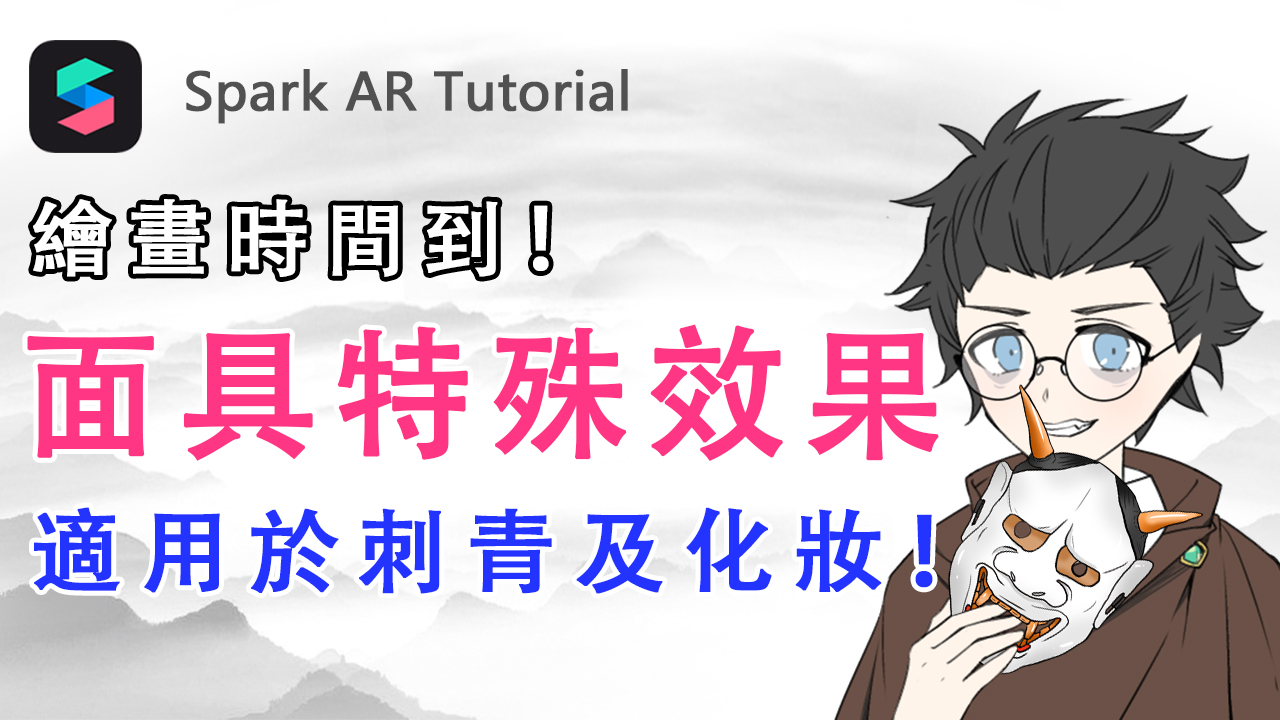
One response
[…] 延伸閱讀:【Spark AR Tutorial】在臉部彩繪刺青與美妝!實作面具(Mask)濾鏡效果 […]